今回はこの写真から人物を切り抜いていきます。

出典:フリー素材「ぱくたそ」 https://www.pakutaso.com/20240439108post-51065.html
人物を大まかに選択しよう
「選択範囲」から「被写体を選択」を選ぶ
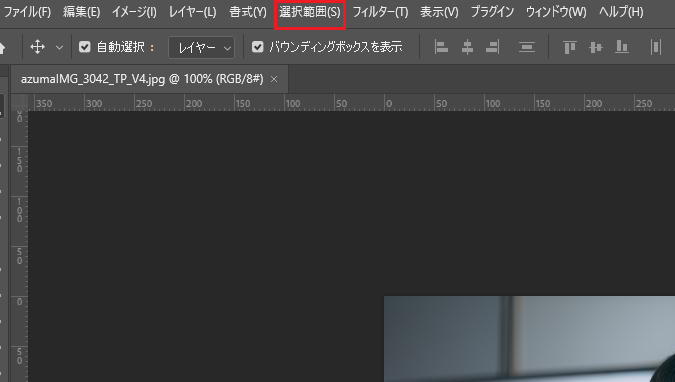
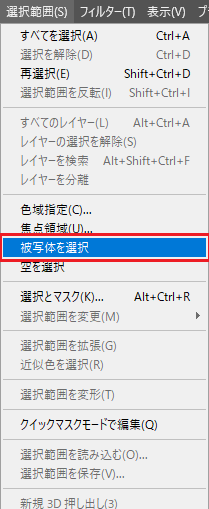

選択できましたが机も選択されており、調節が必要です。
選択範囲を調節する
「マグネット選択ツール」を選択しOption(Alt)を押しながら不要な部分を選択
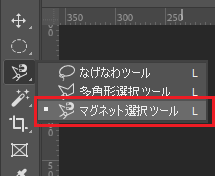
Option(Alt)を長押しするとカーソルにマイナスのマークがつき、選んだ部分を除外することが出来ます。
ただし、「マグネット選択ツール」は似た色の写真を認識しづらいので
「多角形選択ツール」で大まかに選択してから「なげなわツール」で細かい部分を選択するのも有効です。

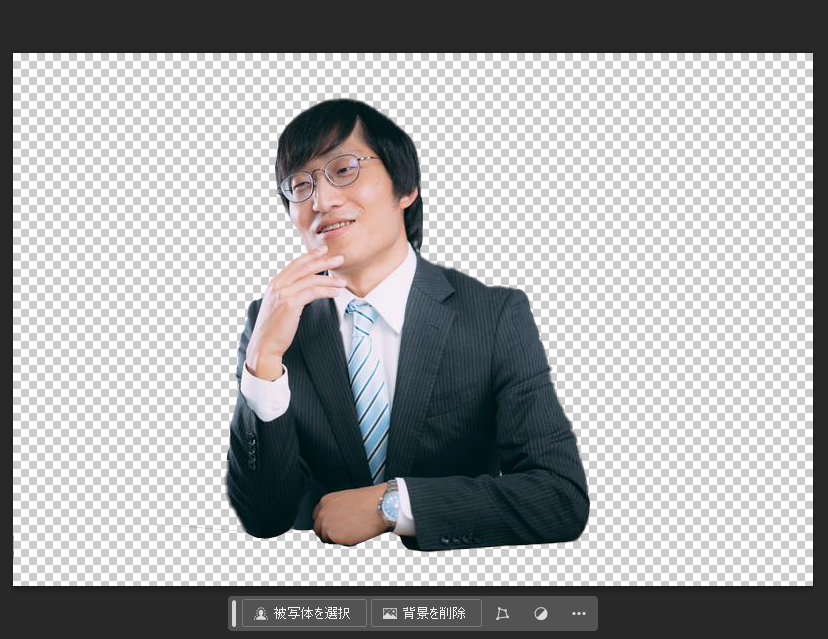
選択できているのは見かけだけかも?確認は必須!
完璧に選択できているように見えますが、端っこなどを見落としている場合もあります。
「移動ツール」を選択
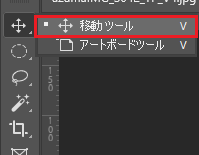
「移動ツール」を選択すると写真に枠がつくので、消しきれなかった部分を確認することが出来ます。
男性の左側が少し空いており、よく見ると線が残っています。
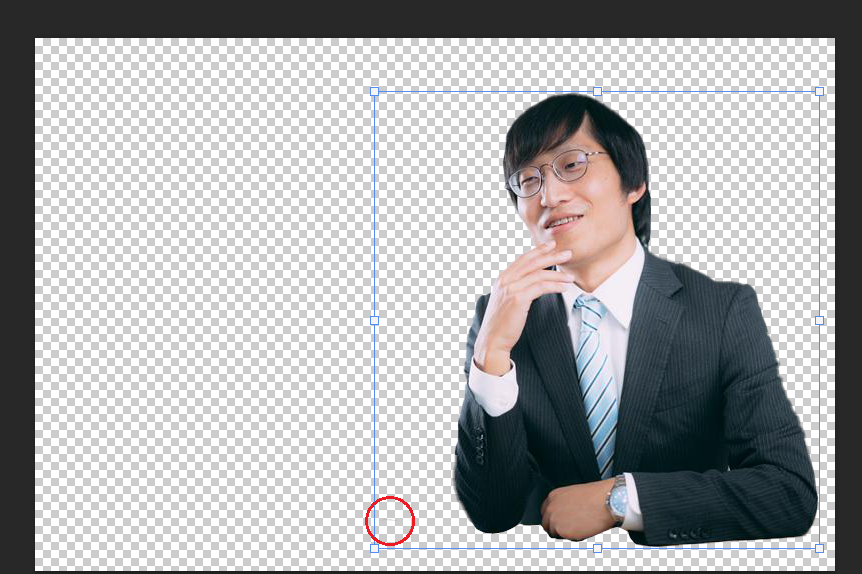
消す際は、大まかに「選択ツール」で囲ってDeleteで消すと消し残しも少ないです。
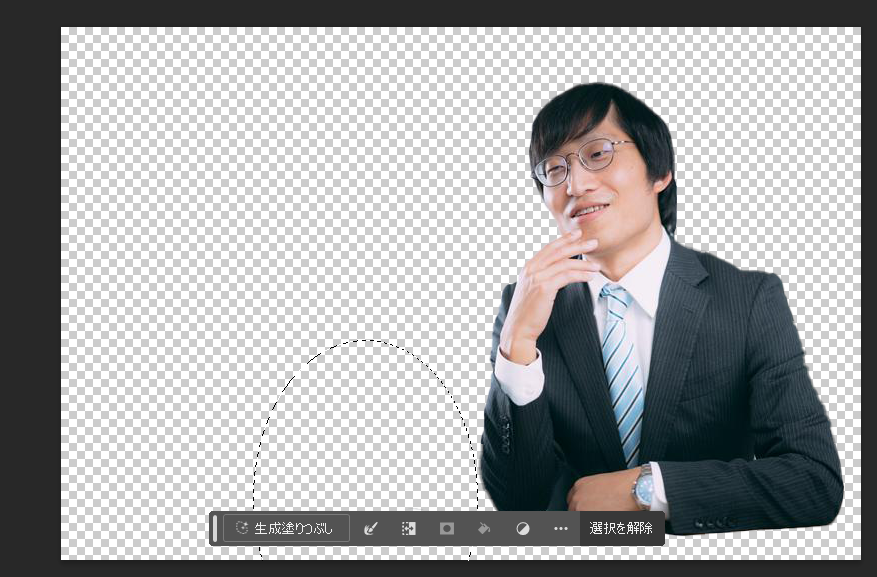
これで隙間はなくなり、人物だけを選択することが出来ました。

これで説明は終了です!最後まで見ていただきありがとうございました!


